word中间隐藏了一页(word中间隐藏了一页怎么办)
在使用Word文档时,我们常常会遇到一些小问题。这些问题往往是由于操作不当或者是文档格式的原因造成的。其中,“Word中间隐藏了一页”是一个比较常见的问题。许多用户在编辑文档时,发现自己所需的内容被隐藏在一页之内,看似简单,实则可能影响到文档的排版和整体观感。那么,遇到这种情况,我们该如何解决呢?
首先,应该明确隐藏页的原因。通常情况下,Word文档中出现隐藏的一页可能是由于分页符、分隔符或空白页导致的。当我们在插入内容、调整格式时,可能无意中添加了这些元素,造成文档中出现看似多余的页。
解决问题的第一步是查看文档的布局。在Word的“视图”选项卡中,可以选择“草稿”视图模式,这样可以更容易地观察到分页符和分隔符。在草稿视图下,所有不可见的格式符号都能显现出来,包括分页符、换行符等。
以下是解决隐藏页的几个常见方法:
1. 删除分页符:
分页符是造成隐藏页的主要原因之一。要删除分页符,可以将光标放在分页符前,然后按“Delete”键,或在分页符后按“Backspace”键。如果不确定哪里有分页符,可以在开始选项卡中点击“显示/隐藏 ¶”按钮,这样可以查看所有的格式标记。
2. 调整段落格式:
有时候,段落设置的不当也可能导致隐藏的页出现。例如,如果段落设置了“分页前”或“分页后”,那么空白页就可能生成。可以选择要调整的段落,右键点击选择“段落”,在弹出的窗口中找到“换行和分页”选项,即可进行相关设置。
3. 检查页面设置:
页面设置中可能存在问题,尤其是页边距和纸张大小。进入“布局”选项卡,检查页面的边距设置或是否有不必要的空白区域,对其进行调整以解决隐藏页的问题。
4. 去除空白页:
如果隐藏页是由于文档末尾的空白页造成的,可以选中空白页, 直接按“Backspace”键删除;或者在“段落”设置中,检查是否有多余的换行符存在。
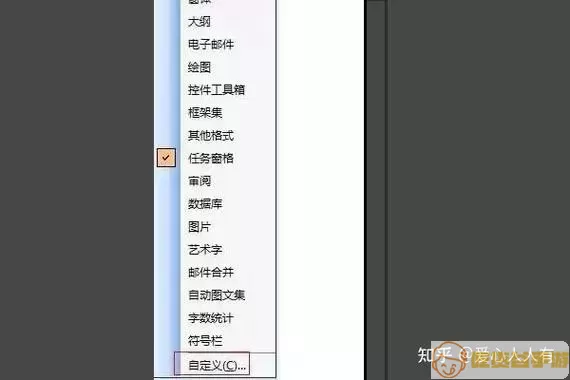
在解决隐藏页的问题后,请记得保存文档,以免更改丢失。此外,养成良好的文档管理习惯也是非常重要的,通过合理的分段、合理使用分页符和分隔符,可以在很大程度上避免这种情况再次发生。
如果以上方法仍未能解决问题,可以考虑将文档内容复制到新的Word文档中,重新排版。在这个过程中,可以更直观地找到并删除隐藏页。通过复制与粘贴,新的文档往往能够避免原文档中存在的格式问题。
总之,“Word中间隐藏了一页”并不是一个难以解决的难题。通过了解原因,拆解问题,运用适当的方法,我们便能有效地解决这一困扰了许多用户的问题。如果你正在为此而烦恼,不妨试试上述方法,相信很快就能找到解决之道。
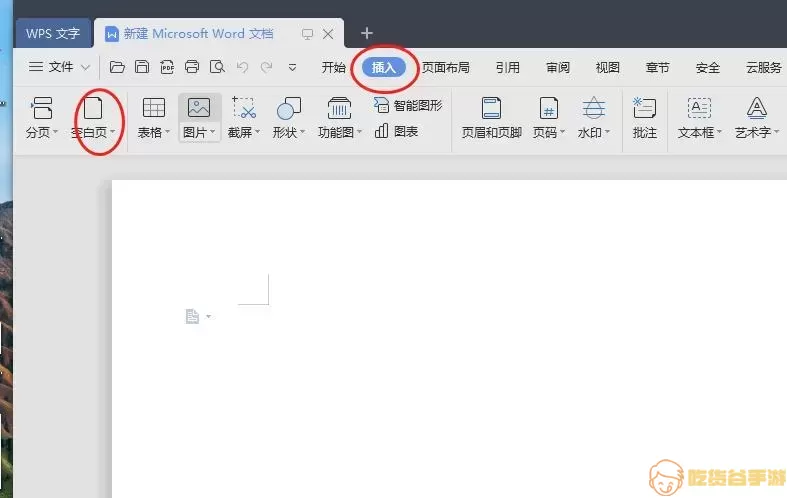

希望本文能够帮助到正在面临相同问题的朋友们,使你的文档编辑工作更加顺利!

